小学色彩校正
在本教程中,我们的工作将主要颜色校正。 “小色彩校正影响整体形象,利用了红,绿,蓝,γ()中间调,阴影(黑人),强度控制,并强调(白人)。”
概览
在我们开始之前,你要确保你至少有以下工具新手理解您的照片编辑程序有: 曲线,色相/饱和度,图片过滤,和黑白调整图层。
快速提示
继续调整或单独的图层效果,使在任何颜色校正过程的时间快速更改或删除。
单色和褐色
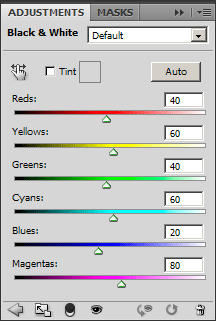
单色图像是一个其颜色范围包括单一颜色或色彩色调。
第1步: 首先,让我们使我们的图像灰度。有多种方法可以做到这一点,但是我们将看看只有两个:
我认为最好的方法是使用 黑白调整图层。 (这可在底部的 层 工具箱。)什么是这么伟大的这个调整层是能够控制亮度的6所小学和中学的颜色 - 红色,绿色,蓝色,青色,品红和黄色的滑块。这是一个非常有用的工具,精细微调图片的色调范围。
然而,黑与白的调整层只有在Photoshop CS3和更新。因此,如果您使用的是旧版本,请跳到下一步。
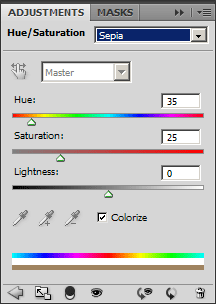
第2步: 套用 色相和饱和度调整图层。点击 上色 复选框,这将自动饱和度和色彩的图像。不过,顺化是错误的。因此,设置色相为35。现在是开始看的权利。
第3步:最后,您的形象完美的色彩,在黑与白的滑块亮度调节层。使用滴管工具的过滤器来选择的形象要改变,它将hightlight的颜色范围的一部分。
仅在黑与白的变化过滤器通常是不够的,以纠正图像,所以应用 曲线调整图层 上面并获得您的图片看的权利。 (最好做这些步骤,最后 - 调整后,您的颜色 - 让你看到的和落实的色彩矫正谱。)
此外,为棕褐色,即可大功告成。





此外,使用其他的单色配色方案都做了同样的方式。而不是设置色相为35,将滑块移动到您所选择的颜色。您还可以了饱和度一下,以便流行的颜色。 (对于下面的图片,我设置色相为295和35饱和度。)
漂白绕道
一个流行的图像处理是漂白旁路。在实际的电影发展,这意味着跳过漂白过程。这留下的照片中银色彩,仿佛黑相间的彩色图像已被合并。所以,这正是我们要做的事。

第1步: 套用 黑白调整图层 再次向您的图片。 (或饱和度的色相和饱和度调整图层。)然后,唯一的改变,我们需要做的是在 混合模式: 改变它的 正常 至 覆盖。
第2步: 应用 曲线调整图层 在最前面。大部分漂白的特点绕过增加图像的对比。因此,对比曲线添加到您的形象。但是要小心。调整应该很小,因为在这个阶段的形象有很大的对比。确保你不是overexposing在突出或在阴影underexposing。
额外: 通常情况下,另一漂白旁路的特点,同时增加对比度,是颗粒感。如果你喜欢,借此进一步影响增加了一些噪音: 过滤器>“噪音>”添加噪音。 请确保它的 单色。
快速色彩理论
在我们开始我们的下一个工作作风,我们要谈论颜色理论很快。
看看下面的色轮看。您会发现,这三个 原色 在我们的 RGB颜色模式:红色,绿色和蓝色。 然后,在与那些你会注意到 二次色 的 CMY:青色,品红和黄色。 中颜色的形成是两个主要颜色的总和:青绿色+蓝,洋红是红色+蓝色,红色和黄色+绿色。很简单。
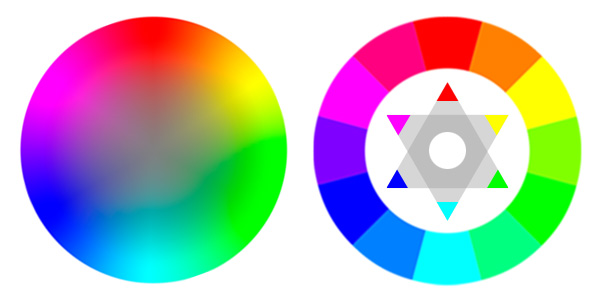
次要相反的颜色的色轮的原色。因此:
红 - 蓝
绿色 - 洋红色
蓝 - 黄
另有6个专色混合也造成了小学和中学的颜色。但是我们并不需要进入,详细现在。
小学和中学的颜色,和他们的相互关系,是重要的,我们知道。在 曲线调整图层 你可以在色彩效果 红色,绿色和蓝色通道 分开。因此,例如,向上的任何调整 对角线 在红色通道,加大了红色的象征。降低线以下的对角线,增加了青色。其他渠道是相同的:向上的绿色通道,绿色;低,洋红。向上的蓝色通道,蓝色,黄色低。
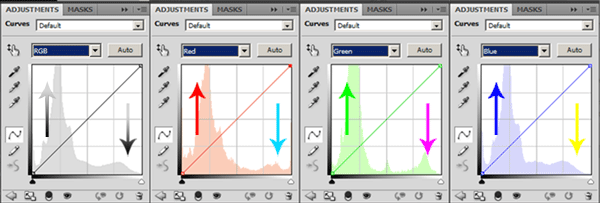
大片/时装查询

好了,现在我们得到的保障,让我们开始吧。这种风格用于大夏季电影,如变压器的电影,很多。这也是流行的时尚摄影。
首先,看看上面的图片看。为了创造什么看法, 确定的颜色色调和阴影,中间调色彩,并突出。 最重要的是,阴影和高光。您会注意到阴影很蓝和重点 - 主要是含有皮肤色调图像的一部分 - 是,良好,皮肤的颜色。
这是一个 互补配色方案。 使用意义的颜色,蓝,橙,是相反的颜色上的每个车轮其他。
当你的作品在人类的工作,你必须考虑肤色。你不能让人民变成了绿色,洋红,或蓝色。这看起来奇怪的。皮肤之间将永远是橙色,橙色,黄色(三级)和黄色。因此,为配合主题,一般采用相反的颜色:与青色,蓝色或蓝紫色(大专)。
现在我们知道这一点,让我们的风格化的照片。
第1步: 应用 曲线调整图层 你的形象。
快速提示
几乎每一个调色开始与阴影的色彩校正,然后重点;最后的中间调。
第2步: 在颜色下拉菜单,更改 的RGB - 这会影响整体的亮度和图像对比度 - 以 蓝色。我们将努力向后这一名单时,蓝,开始采用RGB结束。
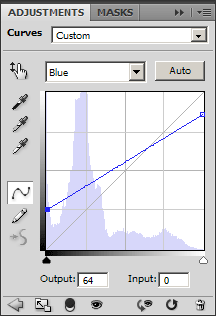
我们将想要做的是使该曲线滑块下限。这将 增加在阴影蓝色。 接下来,去弥补自己的第一次调整,我们会想 减少的亮点蓝 - 同时对黄它 - 让肤色保持近于正确的。
第3步: 你会发现图像有相当一个紫色的色彩给它。这是因为绿色和红色通道在同等强度。要获得更蓝颜色您可以去绿色通道,提高阴影,或到红色,降低阴影。但是有一个不同之处,你最好还是把它记:如果你要提高绿色阴影,图像将获得稍轻,失去的对比。如果您降低的红色阴影,图像获取黑暗和收益的对比。 首先是减去颜色,二是增加。
在大多数情况下,你想要去的选择,减,不会增加。

而这正是我们要做的。转到 绿色通道, 并把它带回了足够的采取紫色,色彩的形象了。在这里,您可以决定多少之间的蓝紫色或青色您希望在您的蓝色的阴影。
第4步: 在这一点上,您可能需要返回 蓝色通道 并确保肤色看起来不错。不是太蓝色和黄色不大。调整的重点和中间调,直到你满意。
第5步: 现在我们可以去 RGB或主通道。 最后完成的亮度和对比度的图像。所有我要做的这个形象是降低了阴影。
我坐在同一个伟大的漂亮外观。
第6步: 最后,您可以补多一个过滤您的形象。增加在阴影蓝色充斥着太多了一点颜色的图像。添加 色相和饱和度调整图层 和 减少饱和约-10。
这种变化是永远如此轻微。但是,它的完美。现在你已经有了一个重磅炸弹或时尚风格的形象。粉碎。
青铜
就像在电影,300,您可以给您的图片相当冷静看铜牌。这类似于一棕褐色的效果,但是,图像不应该单色。鲜明的色彩和那些相反的青铜色调地区仍然可见,站在皆大欢喜,而灯光和深色的青铜色彩需要。
让我们使用更多的颜色和色调范围较大的图片。这将是比较容易看到发生了什么。
第1步: 首先把1 照片滤镜调整图层 你的形象。更改过滤器的颜色 乌贼 并设置 密度90到100之间的百分之。请确保 保存光度 框被选中。
第2步: 添加 色相和饱和度调整图层 下一个。 去色 任何地方从-10形象-50。做给你好看。
第3步: 新增的信赖 曲线调整层。 铜牌的样式的外观相当多的对比良好。制作一个不错的 对比曲线。
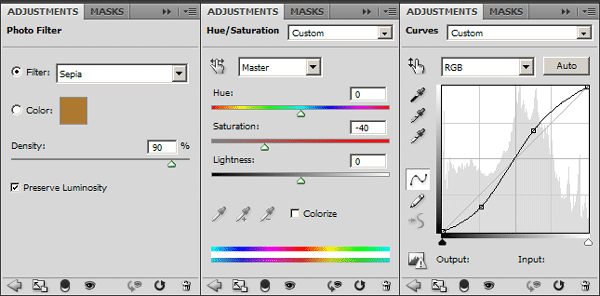
第4步: 可选的步骤,而我觉得好看,是加点 扩散。 您可以实现您的图像层复制本(并保持它的影响下)。其次,应用 高斯模糊 该层。 不要混淆太多! 3lian素材,如果你把太多的模糊,你的最终图像的外观是从梦中序列的 - 非常软。
对于这张照片,我使用的是 2.5像素模糊。
更改 混合模式 对模糊图像 覆盖。 您会发现您的图像反差是如何得到。为了避免让太软,更改填充任何地方从它 25到百分之五十。 然后,弥补您的相应曲线层对比。
这对大,大胆,青铜面貌。这孩子是他的车恶性。小心。
结论
请记住,有很多方法来实现这些外观和风格。没有正确的过程或程序。不同的调色使用不同的工具。可以各行其是。看什么方式最适合您。
此外,请记住每张图片添加这些影响将不同的反应。你不应该指望这些设置 - 或一个特定的程序 - 在所有的工作同样出色的图片。它会有所不同,因为水平或阴影,亮度,颜色数量,和对比度等
这种倾向可以去过分的影响。做到最好以少和适当。 如果有疑问,少即是多。
并采取走出去通过模仿你的风格和效果,杂志,电影,或在网上看到您的知识的进一步。这是一个伟大的方式来学习。玩得开心。






